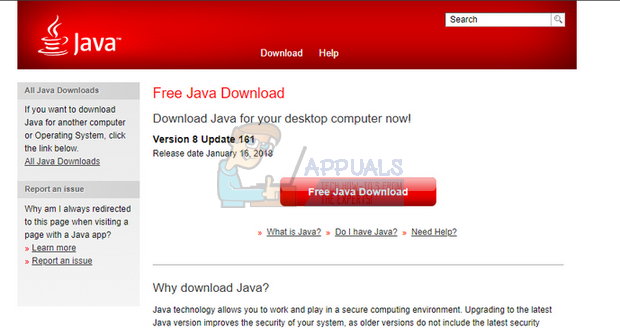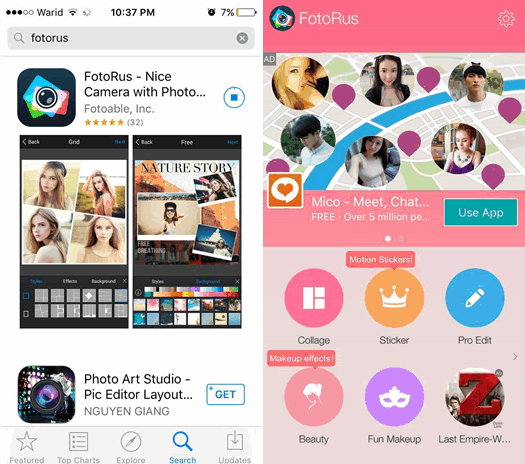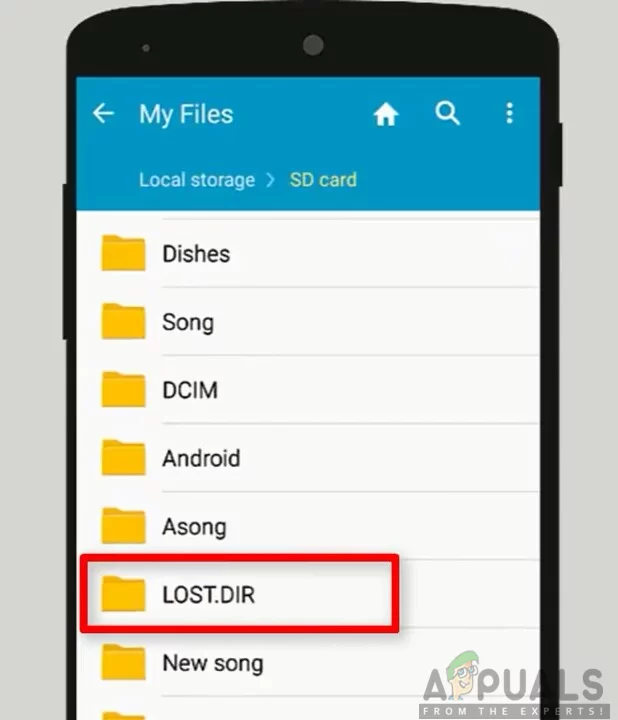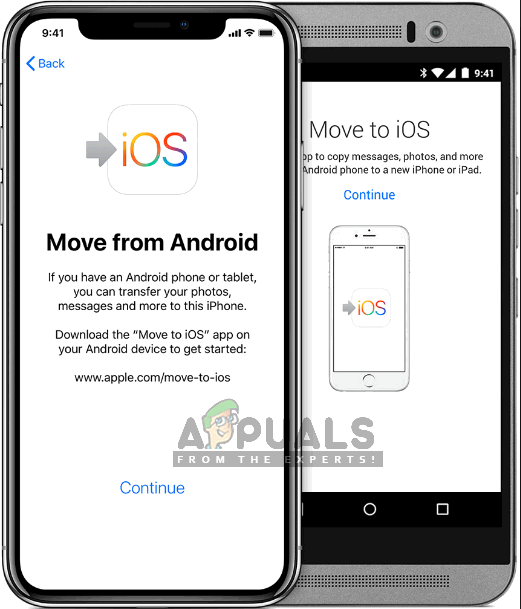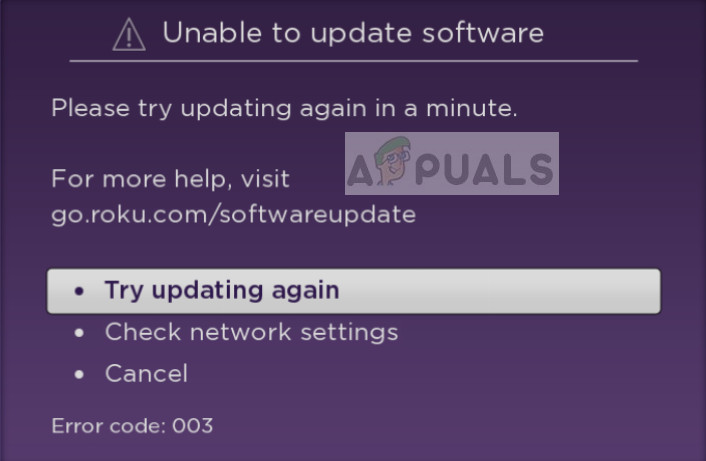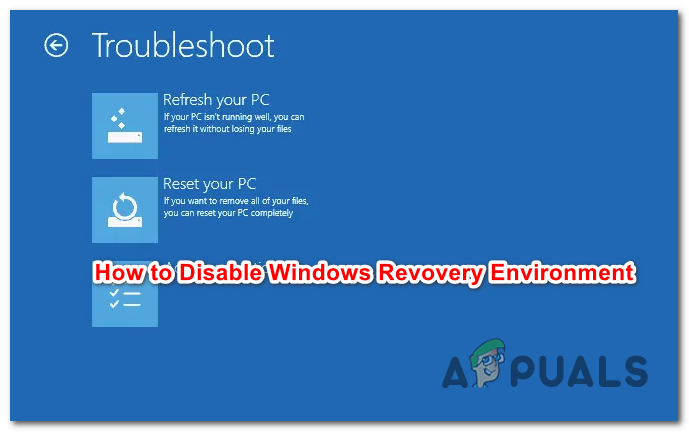Wie behebe ich Fehlerdateien, die aufgrund eines Jobfehlers in uTorrent fehlen?
uTorrent gehört zu den Top-Anwendungen zum Herunterladen von Torrents. Es gab jedoch viele Berichte, dass Benutzer eine Fehlermeldung erhalten, in der “Dateien fehlen im Auftragsfehler” angezeigt wird, selbst wenn Torrents noch heruntergeladen werden. Der häufigste Grund für diesen Fehler ist das falsche Platzieren oder Umbenennen der heruntergeladenen Datei. Dieses Problem tritt hauptsächlich aufgrund eines Fehlers des Benutzers auf.
 uTorrent
uTorrent
uTorrent erstellt automatisch eine lokale Datei auf Ihrem Computer, nachdem Sie den Downloadvorgang gestartet haben. Obwohl die Datei immer noch nicht funktionsfähig ist, wird sie dennoch erstellt und vervollständigt, wenn der Client die verbleibenden Fragmente herunterlädt. Diese Fehlermeldung weist darauf hin, dass die hinzuzufügende Datei nicht mehr gefunden werden kann.
Legen Sie falsch platzierte Dateien wieder in den Originalordner
Die Dateien können von Ihnen während einer anderen Aufgabe auf Ihrem Computer versehentlich verlegt werden. uTorrent hat die Datei nicht in seiner Anwendung zugeordnet und erfordert, dass Sie sicherstellen, dass das Verzeichnis der Datei beim Herunterladen nicht geändert wird. uTorrent erkennt die Datei auch nicht, da sie sich nicht im gespeicherten Ordner befindet.
Um das Problem zu lösen, verwenden Sie einfach die Datei-Explorer-Suche oder die Windows-Suche, um nach der Datei zu suchen. Sobald Sie die Datei gefunden haben, können Sie sie wieder in den ursprünglichen Ordner verschieben (Sie können das Verzeichnis der Datei auch manuell zurücksetzen, wenn Sie wissen, wohin Sie sie verschoben haben).
Führen Sie die folgenden Schritte aus, um den Originalordner zu finden:
- Klicken Sie in uTorrent mit der rechten Maustaste auf den Dateinamen.
- Scrollen Sie nach unten zu Erweitert-> Download-Speicherort festlegen.
 Download-Speicherort festlegen
Download-Speicherort festlegen - Es sollte den Ordner öffnen, in dem die Datei ursprünglich gespeichert wurde.
 Sicherer Ort
Sicherer Ort - Dies sollte alle angehaltenen Downloads fortsetzen und das angehaltene Seeding fortsetzen, nachdem Sie auf dem Client auf die Schaltfläche “Fortsetzen” geklickt haben.
Installieren Sie die Anwendung erneut
Es gibt Fälle, in denen entweder die heruntergeladenen Dateien oder die Programmdateien von uTorrent beschädigt sind. Dies kann dazu führen, dass selbst der abgeschlossene Download nicht richtig erkannt wird und die aktuelle Fehlermeldung angezeigt wird. Die einfache Lösung besteht darin, die Software erneut zu installieren und diesmal keine Einstellungen zu speichern. Stellen Sie zunächst sicher, dass Sie das aktuell installierte Programm deinstallieren:
- Drücken Sie Windows + R, geben Sie “appwiz.cpl” in das Dialogfeld ein und drücken Sie die Eingabetaste.
- Suchen Sie in den Programmlisten nach uTorrent, klicken Sie mit der rechten Maustaste darauf und wählen Sie Deinstallieren.
- Starten Sie Ihren Computer neu und navigieren Sie jetzt zur offiziellen Website von uTorrent. Laden Sie eine neue Kopie herunter und installieren Sie sie.
- Überprüfen Sie nun, ob das Problem endgültig behoben ist.
Neuen Download-Speicherort festlegen
Wenn Sie die Datei absichtlich an einen neuen Speicherort verschoben haben, können Sie den Standard-Download-Speicherort in den Einstellungen dieser Datei auf den neuen Speicherort festlegen. Der verbleibende Download wird an diesem neuen Download-Speicherort gestartet und die Fehlermeldung verschwindet.
- Klicken Sie in uTorrent mit der rechten Maustaste auf den Dateinamen.
- Klicken Sie auf Erweitert-> Download-Speicherort festlegen.
 Download-Speicherort festlegen
Download-Speicherort festlegen - Navigieren Sie zu dem neuen Ordner, in dem Sie die Datei gespeichert haben.
 Neuer Standort
Neuer Standort - Klicken Sie dann auf Ordner auswählen und speichern Sie die Änderungen. Starten Sie uTorrent neu und prüfen Sie, ob das Problem endgültig behoben ist.
Erneutes Prüfen erzwingen
Das Problem kann häufig aufgrund einer Unterbrechung der Internetverbindung oder eines internen Fehlers in der Software auftreten, aufgrund dessen uTorrent die Datei nicht finden kann. In diesem Fall besteht die Lösung darin, eine erneute Überprüfung der Datei zu erzwingen. Durch eine erzwungene erneute Überprüfung wird uTorrent veranlasst, das Verzeichnis erneut zu überprüfen und festzustellen, ob die Datei vorhanden ist.
- Stellen Sie sicher, dass der Torrent angehalten ist.
- Klicken Sie mit der rechten Maustaste auf den Dateinamen.
- Klicken Sie dann auf Force Re-Check.
 Erneutes Prüfen erzwingen
Erneutes Prüfen erzwingen - Dadurch sollte der Torrent erkennen, dass die Datei heruntergeladen wurde oder noch heruntergeladen wird, und sollte fortgesetzt werden.
Benennen Sie die Datei oder den Ordner um
Möglicherweise haben Sie versehentlich oder absichtlich den Namen der Datei oder des Ordners geändert. Dies führt dazu, dass uTorrent denkt, dass die Datei vom Speicherort entfernt wurde. In diesem Fall können Sie den ursprünglichen Namen kopieren / in die Datei einfügen und so das Problem lösen.
- Öffnen Sie uTorrent und kopieren Sie den Namen der heruntergeladenen Datei, während Sie die Dateierweiterungen ignorieren.
- Gehen Sie zu Ihrer Datei oder Ihrem Ordner und wählen Sie Rechtsklick -> Umbenennen.
- Fügen Sie den kopierten Namen ein und speichern Sie die Änderungen.
- Starten Sie uTorrent neu und prüfen Sie, ob das Problem behoben ist.

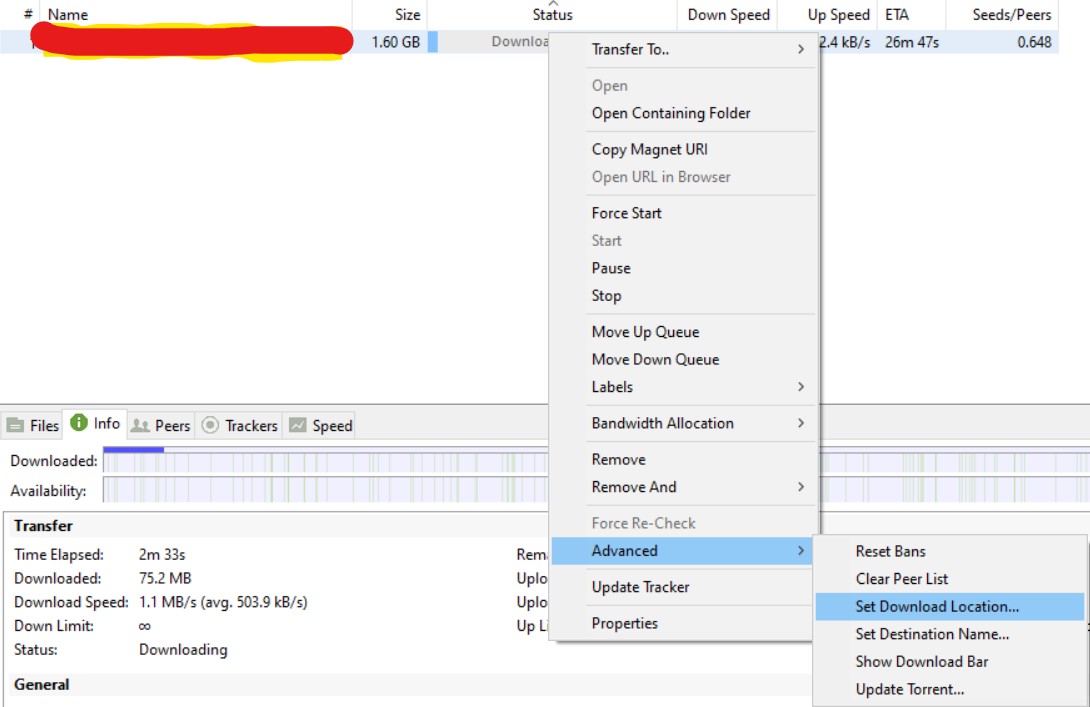 Download-Speicherort festlegen
Download-Speicherort festlegen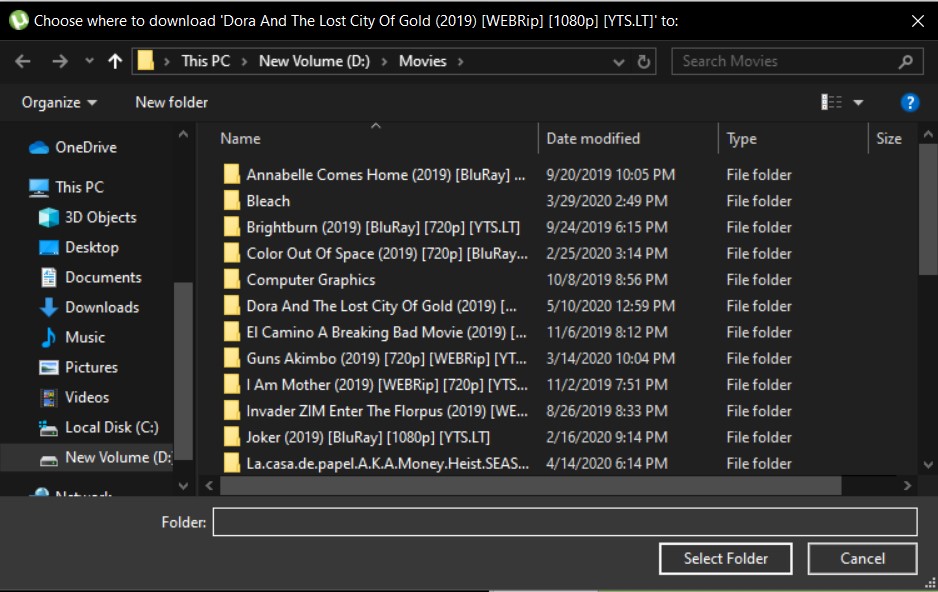 Sicherer Ort
Sicherer Ort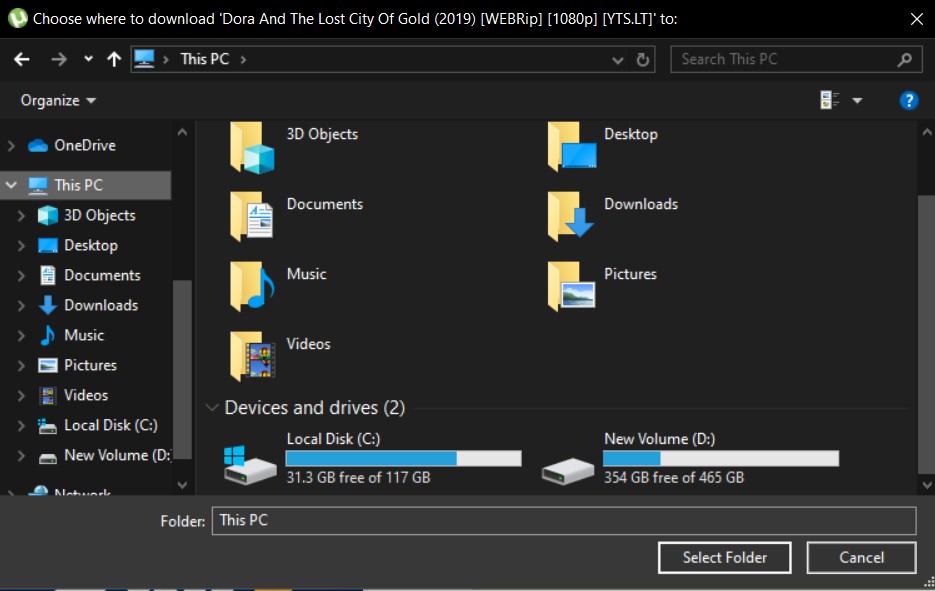 Neuer Standort
Neuer Standort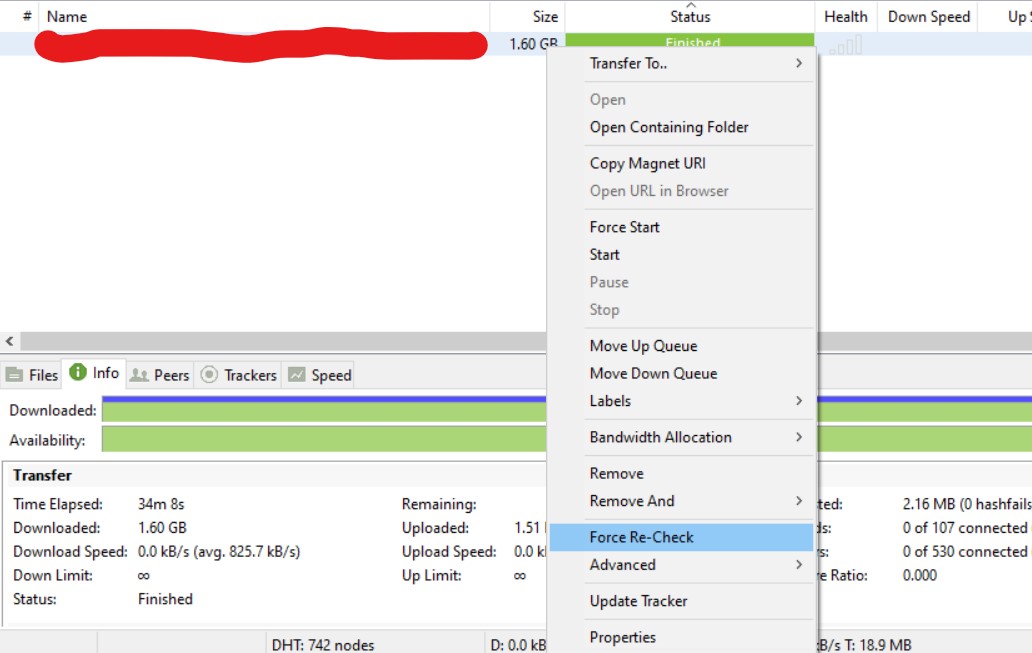 Erneutes Prüfen erzwingen
Erneutes Prüfen erzwingen